Wie Sie Ihre Räume organisieren können
Die Organisation Ihrer eyeson-Räume ist wirklich einfach. Sie müssen nur berücksichtigen, ob Sie der Organisator bzw. Raumeigentümer sind oder lediglich ein Raummitglied.
Organisator
Wie Sie sehen können, ist Sarah die Organisatorin (Admin) des "Marketing Stand up"-Raums. Sophie und Emma sind Raummitglieder.
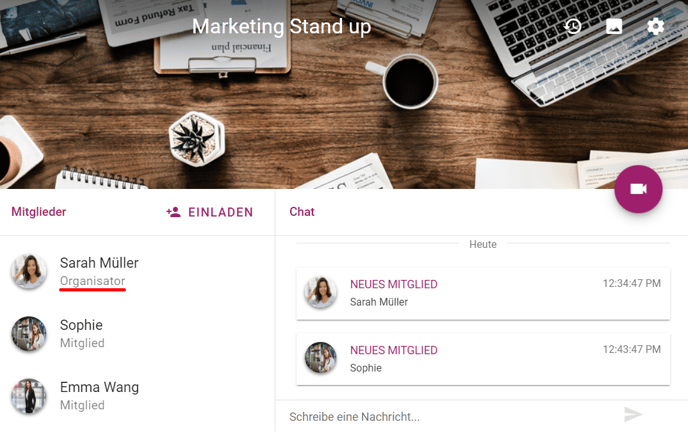
Nur als Organisator können Sie den Raum löschen. Das bedeutet, dass der Raum nicht nur in Ihrem eyeson-Account, sondern auch für alle Ihre Raummitglieder gelöscht wird. Dazu muss Sarah auf den Einstellungsbutton in der oberen rechten Ecke klicken. Das folgende Fenster erscheint:
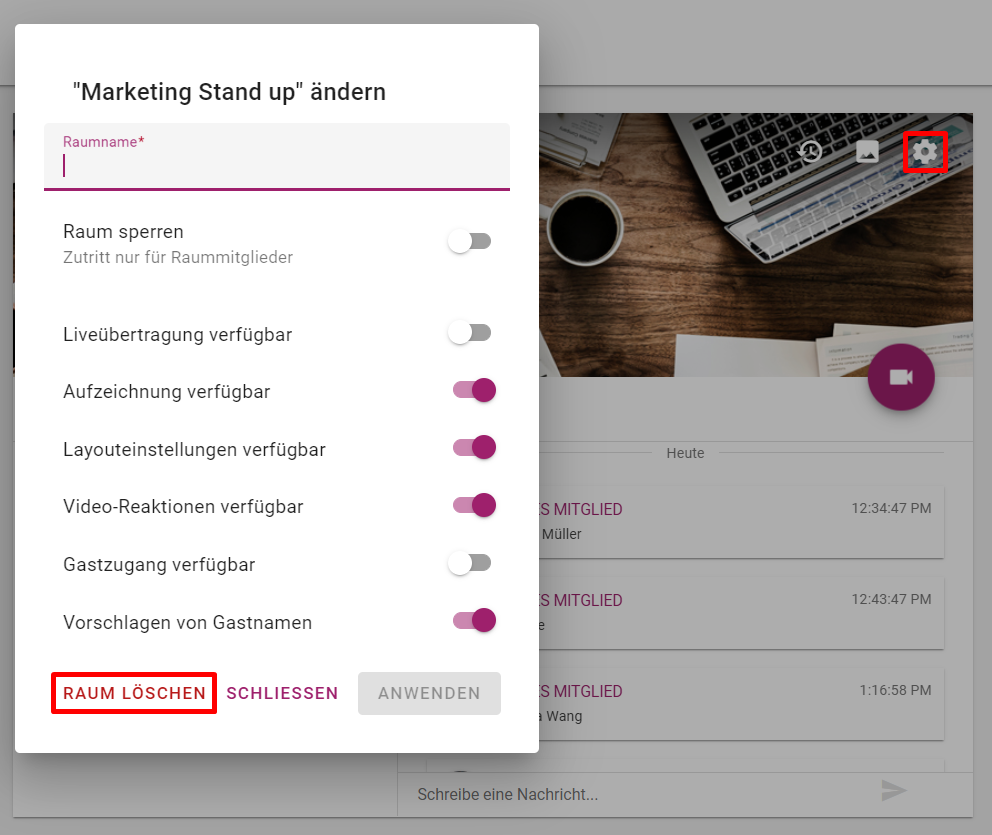
Klicken Sie auf Raum löschen!
Raummitglied
Wenn Sie ein Raummitglied sind, können Sie den Raum einfach von Ihrem Konto entfernen. In diesem Fall verlassen Sie den Raum, er ist aber für die anderen Mitglieder und den Organisator weiterhin aktiv und nutzbar. Tippen Sie einfach auf Einstellungen und dann auf Raum verlassen.
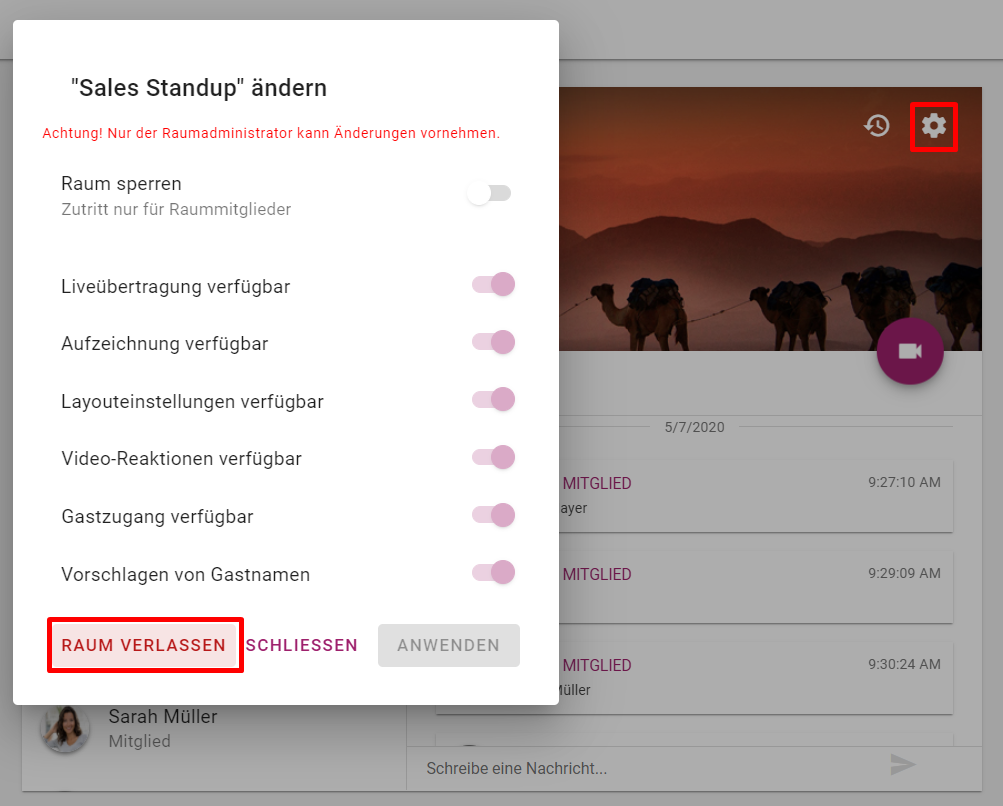
Video-Tutorial
In diesem kurzen Tutorial erklären wir, wie eyeson Räume erstellt, bearbeitet und gelöscht werden können.
Brauchen Sie Unterstützung?
Sollten Sie Kommentare, Vorschläge oder Fragen haben, zögern Sie bitte nicht, sich an support@eyeson.com zu wenden!